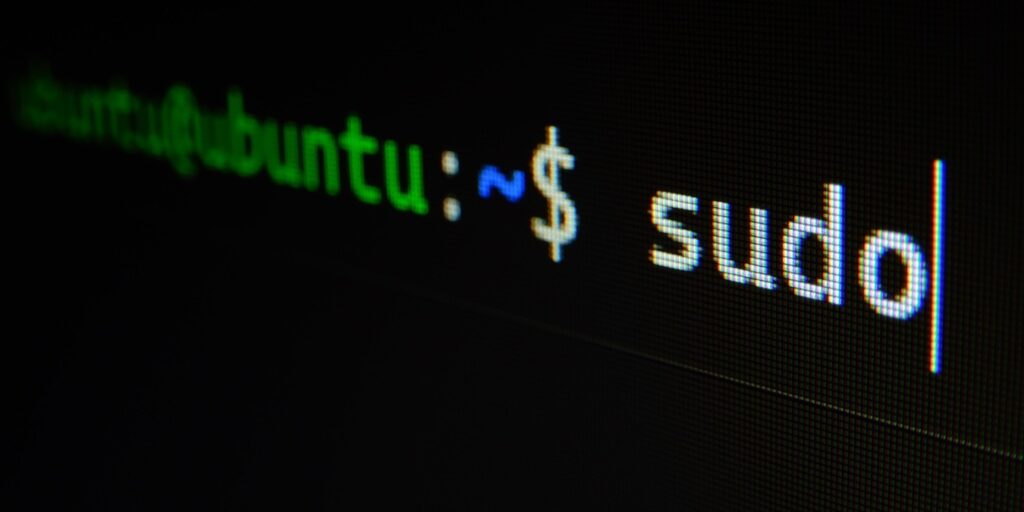Hay un par de formas de eliminar un directorio en Linux. Puede manejarlo gráficamente desde su entorno de escritorio o hacerlo directamente desde la línea de comandos. De cualquier manera funcionará, y ambos son igual de efectivos.
Método gráfico para eliminar un directorio en Linux
Cada entorno de escritorio (y administrador de archivos) es ligeramente diferente. Este artículo explicará los pasos para usar Budgie con Nemo como administrador, pero el proceso es más o menos el mismo con todos los escritorios.
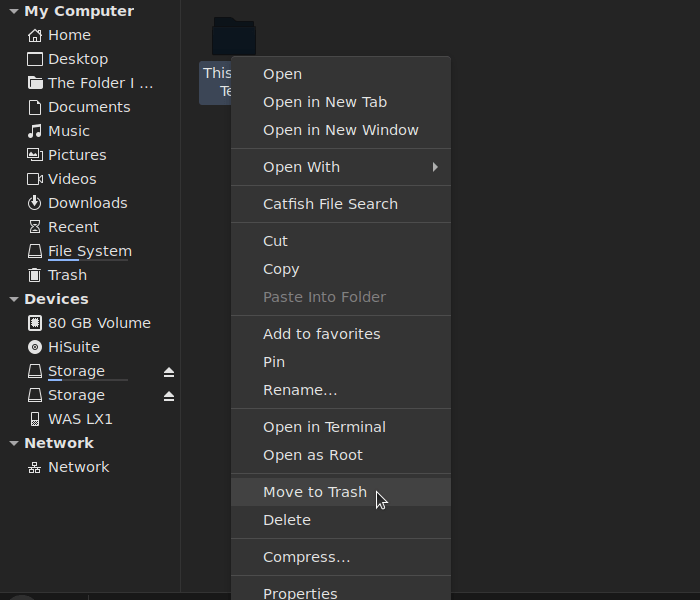
Abra su administrador de archivos y busque la ubicación del directorio que desea eliminar. Una vez que lo haya encontrado, haga clic derecho en ese directorio para abrir el menú de acciones disponibles. Según su entorno, es posible que vea «Eliminar» y «Mover a la Papelera» o simplemente «Mover a la Papelera». Siempre es una apuesta más segura mover el directorio a la papelera, ya que puede recuperarlo si comete un error. Haz clic en «Mover a la Papelera» en tu menú.
El administrador de archivos a veces le preguntará si realmente desea eliminar la carpeta. Confirma que lo haces. El directorio se moverá de su ubicación actual y aparecerá en la carpeta de papelera en su lugar. ¡Solo queda un paso para eliminarlo completamente de la existencia!
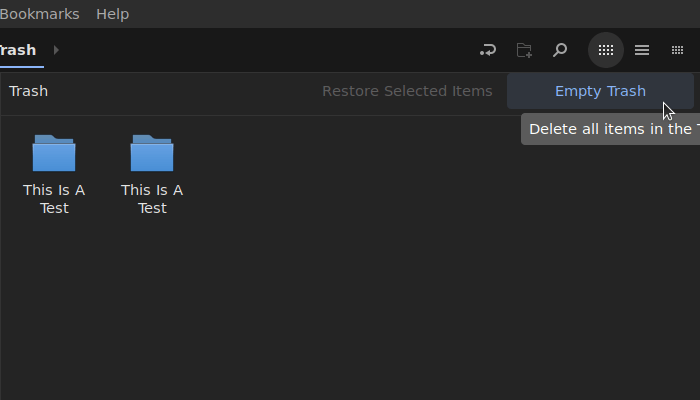
Si está absolutamente seguro de que no necesita el directorio que acaba de eliminar, abra la papelera. Verá la carpeta allí e incluso podrá explorar su contenido.
Si no hay nada que necesite, puede hacer clic con el botón derecho en la carpeta para eliminarla de forma permanente o hacer clic en el espacio en blanco del directorio para que aparezca un menú con la opción de vaciar la papelera. En Nemo, hay un conveniente botón «Vaciar Papelera» (mostrado) cerca de la esquina superior derecha de la ventana. Haz lo que prefieras. Recuerde, no hay manera de deshacer esto. El directorio no regresa.
Uso de la línea de comandos para eliminar un directorio en Linux
Existe una forma aún más directa de eliminar un directorio desde la línea de comandos. los rm El comando se puede usar para eliminar archivos y directorios.
Esto es útil como un método que le dará más control sobre el sistema de eliminación de archivos o como un medio para eliminar algo cuando no se puede acceder a su administrador de archivos.
Para explicar completamente lo que puede hacer este comando, necesitamos abrir una terminal y navegar a un lugar seguro para probar varios comandos. El directorio Documentos dentro de su carpeta de inicio debería funcionar bien.
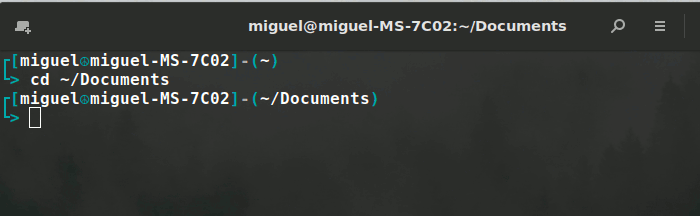
los ~ es un símbolo que representa su directorio de inicio.
Comencemos por crear una carpeta usando mkdir Test. Puede intentar eliminar esta carpeta de corta duración usando rm Test.
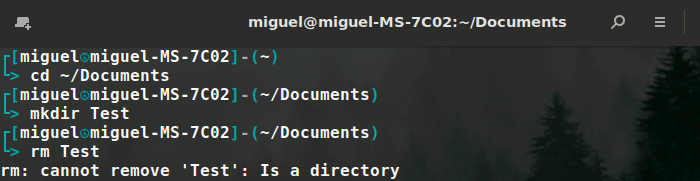
Eso no funcionó del todo, ¿verdad?
A pesar de que rmEl manual de describe la función del comando como «eliminar archivos o directorios», hay una pequeña advertencia: el comando por sí solo no eliminará directorios.
Para borrar un directorio, deberá ejecutar el comando en modo recursivo usando el -r bandera. Los directorios suelen albergar otros archivos pequeños, por lo que esta bandera es necesaria. Antes de que se entusiasme con este pequeño descubrimiento, es importante tener en cuenta que algunas distribuciones de Linux le avisarán antes de que se elimine el directorio.
Como estamos seguros de que queremos deshacernos del directorio Test, necesitamos usar el -f flag, que obliga a que se lleve a cabo la eliminación sin preguntarle. El comando final debería verse así:
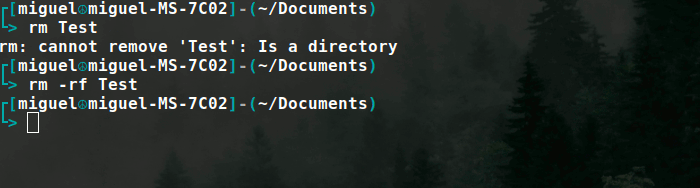
Vuelva a intentarlo, pero esta vez ponga algunos archivos en Prueba. Puede hacer esto fácilmente con su administrador de archivos, pero dado que ya está en la terminal, ¿por qué no divertirse un poco haciéndolo con algunos otros comandos que pueden ser útiles en un momento posterior?
mkdir Test cd Test touch file1.txt file2.txt file3.txt file4.txt cd .. rm -rf Test
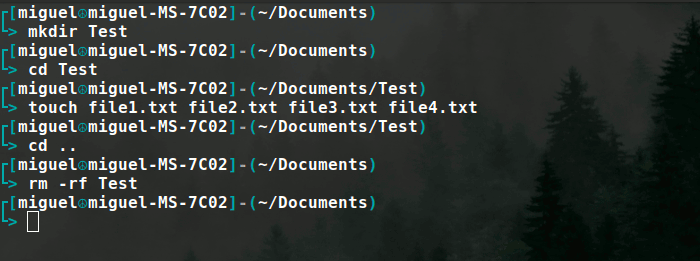
Parece mucho para asimilar, pero lo que hiciste es fácil de explicar. Primero, creó un directorio llamado «Prueba». Luego ordenó a su shell que se moviera a ese directorio y creara cuatro archivos. los .. después cd ordenó a su shell que retrocediera un directorio al padre de Prueba (es decir, de vuelta a su carpeta de documentos).
El comando final que escribió hizo una eliminación forzada recursiva de Prueba y todos los archivos que contiene. Esta es la razón por la cual el -r la bandera es necesaria al eliminar directorios.
Hay más de lo que se ve a simple vista
En su mayor parte, el -r y -f banderas en rm son prácticamente todo lo que vas a usar al escribir el comando en tu terminal. Las siguientes son algunas otras banderas útiles:
-i – Le pregunta por cada eliminación de archivos. Es útil cuando se realiza una eliminación recursiva de una carpeta que contiene archivos que puede o no recordar que son importantes. Cuando desee confirmar la eliminación, escriba y Cuando se le solicite. Escribe n si desea conservar ese archivo. Mantener un archivo durante una eliminación recursiva puede detener el proceso de eliminación. Ejemplo:
rm -ri /home/user/Database.
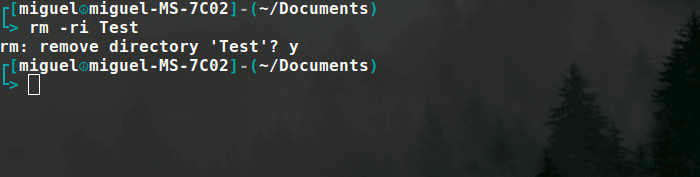
-d – Elimina un directorio solo si está vacío. Este es un indicador esencial cuando desea limpiar carpetas que nunca se molestó en llenar. Es especialmente útil cuando desea escribir un script que elimine todas las carpetas vacías en un área particular de su disco. Si solo está emitiendo comandos en la terminal, no encontrará mucho uso para esta bandera. Ejemplo:
rm -d /home/user/Database/UID01
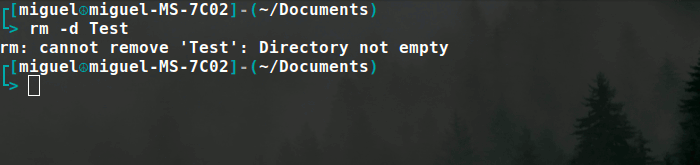
-v – Carreras rm en modo detallado. Este indicador lo ayuda a solucionar problemas al observar lo que rm le dice cada paso del camino mientras intenta ejecutar sus instrucciones. Si algo no está del todo bien, esto es lo que usa para recorrer el proceso. Ejemplo:
rm -rv /home/user/Database
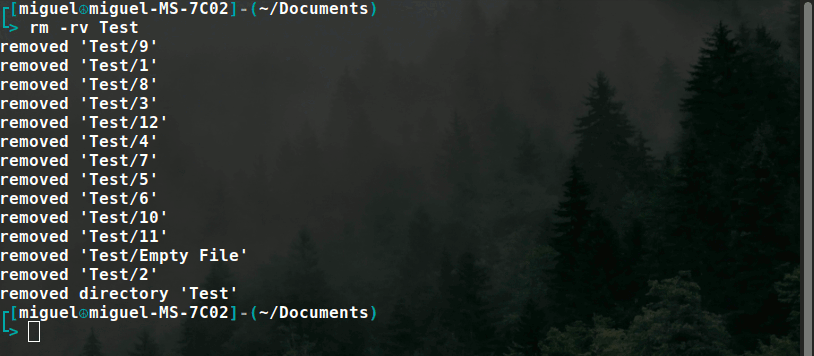
--version – Te dice qué versión de rm estás corriendo Probablemente nunca necesite usar esta bandera, pero está ahí en caso de que se pregunte si tiene la última versión.
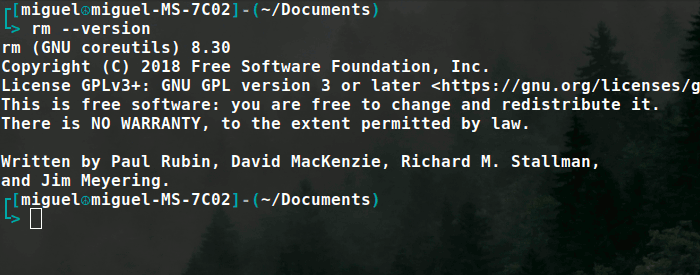
Solo un comando más
Ningún artículo sobre la eliminación de archivos en Linux está completo sin hablar de rmdir. Es esencialmente un clon de rm -d, con su propia bandera única y útil. Ya que rmdir solo puede eliminar directorios vacíos, la mayoría de los usuarios no le prestan mucha atención. Sin embargo, es muy útil en secuencias de comandos cuando desea hojear rápidamente una gran cantidad de directorios y eliminar todo lo que está vacío lo más rápido posible.
La única bandera que es realmente notable en rmdir es -p, que elimina todos los directorios principales de un directorio vacío si también están vacíos. Los scripts pueden usar esto para ir a la parte superior de cada jerarquía de archivos y eliminar rápidamente todos los padres vacíos de carpetas vacías para realizar tareas de limpieza. los rm -d flag está limitado en este caso, ya que solo elimina un directorio si está vacío en ese momento, pero no analiza el directorio principal después de eliminar a su hijo.
Preguntas frecuentes
1. ¿Qué hago si me «permiso denegado»?
Si tiene problemas con los permisos al eliminar algo, primero verifique que no esté tratando de eliminar algo esencial para su sistema o las aplicaciones que utiliza. Una vez que esté seguro de que solo está eliminando algún archivo o directorio no esencial, vaya a su terminal y escriba sudo antes de su rm dominio. Esto debería pasar por alto cualquier restricción de permisos.
¿No tienes ganas de usar la línea de comandos? La mayoría de los administradores de archivos instalados con distribuciones de Linux deberían poder ayudarlo aquí. Haga clic derecho en cualquier espacio vacío en la vista de archivo, y debería ver una opción que dice «Abrir como raíz» o «Abrir como administrador». Haga clic en eso e ingrese su contraseña cuando se le solicite, se abrirá una nueva ventana con privilegios elevados, lo que le permitirá hacer lo que quiera con el contenido de su corazón.
2. es rm ¿seguro?
Si y no. los rm El comando es solo un comando de eliminación. No cuestiona si los archivos y directorios que está eliminando son confidenciales o no. Mientras esté seguro de que no está eliminando algo que no debería eliminarse, rm es seguro.
Generalmente, no causará problemas al sistema operativo si se mantiene dentro de los límites del directorio “/home”. Una vez que se aventura más allá de eso, ya no se encuentra en mares en calma y realmente debe observar por dónde navega.
3. ¿Puedo usar rm o rmdir en otros sistemas operativos?
Esto depende completamente del sistema operativo del que estemos hablando. los rm el comando para macOS es sorprendentemente similar a la de Linux, lo que no es de extrañar si se tiene en cuenta que ambos visten la vieja túnica que alguna vez fue UNIX.
Con Windows, las cosas son un poco diferentes. No hay un solo comando para eliminar archivos y directorios, sino que el conjunto de operaciones se divide en dos grupos distintos. La línea de comandos de Windows reconoce rd para borrar directorios y del para eliminar archivos individuales. Banderas para rd como se encuentra en su página de manual mostrar algunas similitudes con Linux rm -rf.
Conclusión
Con toda la información proporcionada aquí, es de esperar que al terminar de leer esto tenga un nivel de confianza en el uso de su terminal y administrador de archivos para despejar el desorden de su disco. Simplemente no olvide andar con cuidado y dar cada paso con cierto nivel de respeto por el poder que ejerce. No hay necesidad de apresurarse. ¡Tu terminal y administrador de archivos no van a ninguna parte!
Siga leyendo para saber cómo instalar Linux en Windows con WSL y restablecer la contraseña de root en Linux.